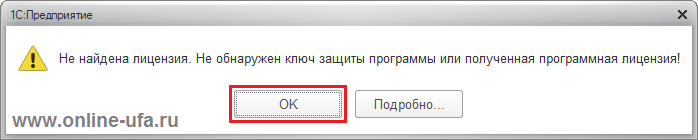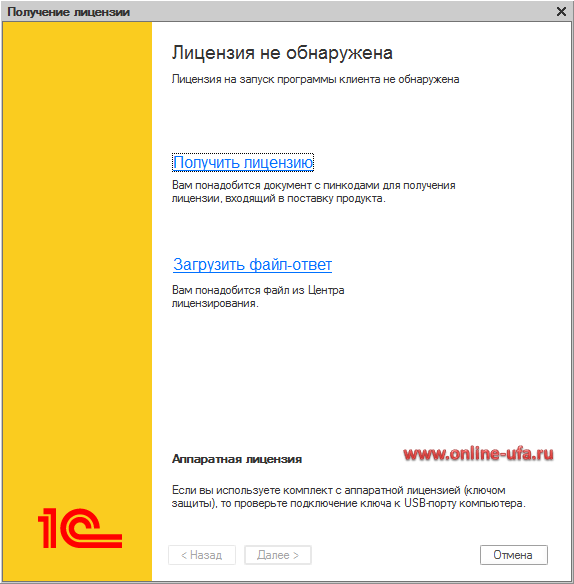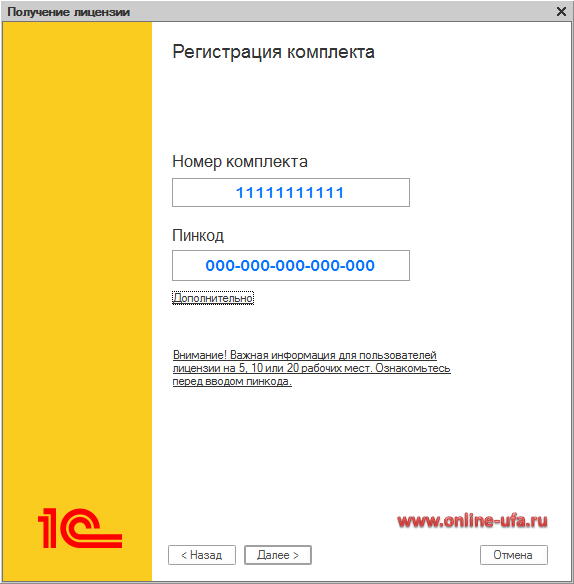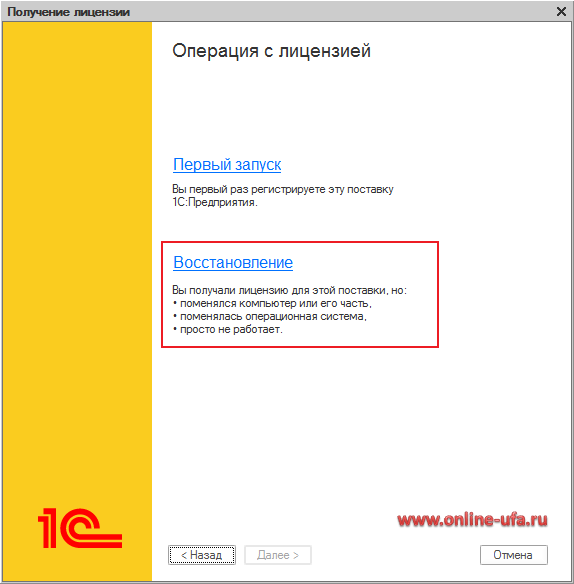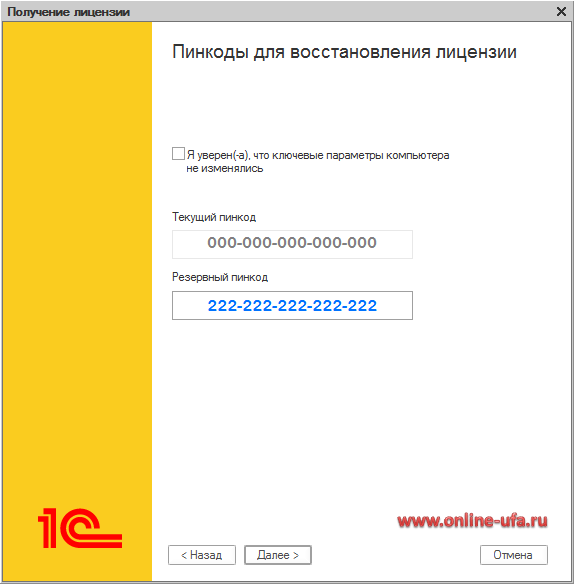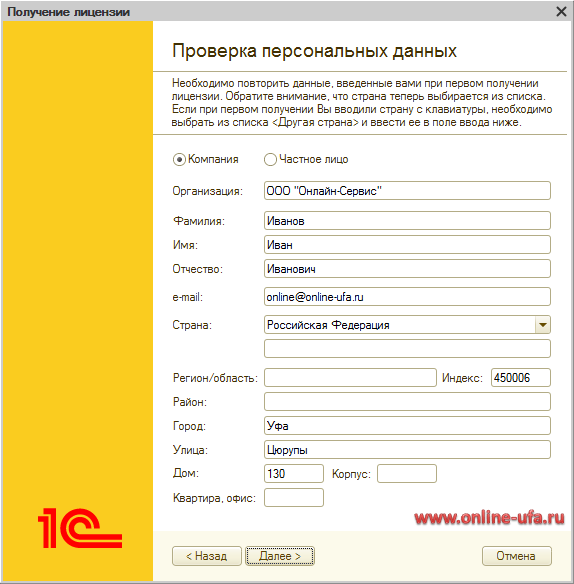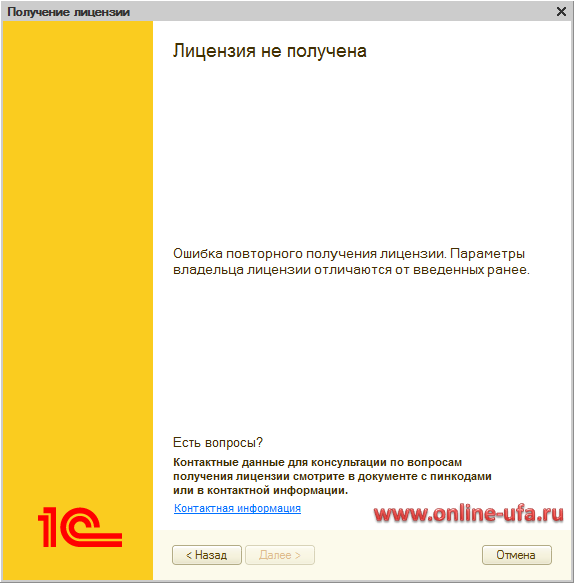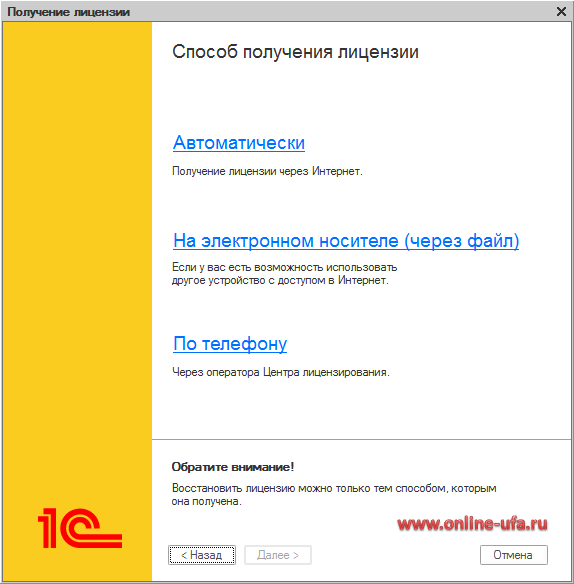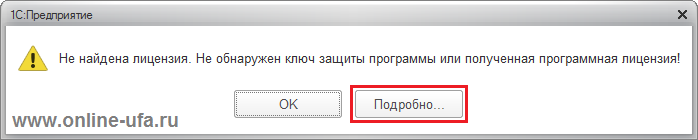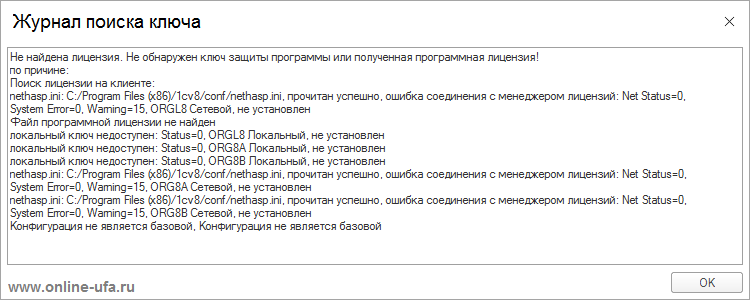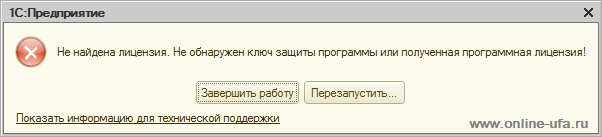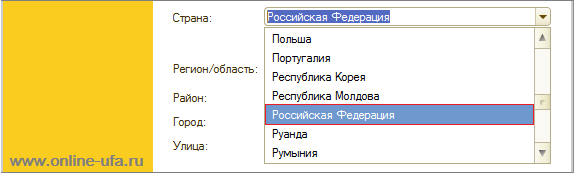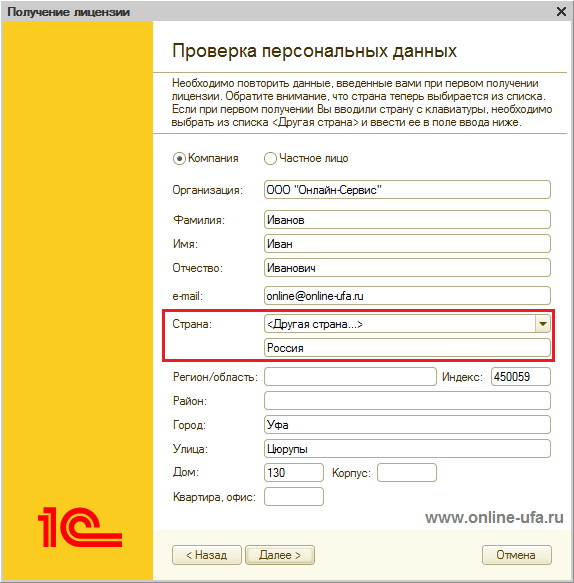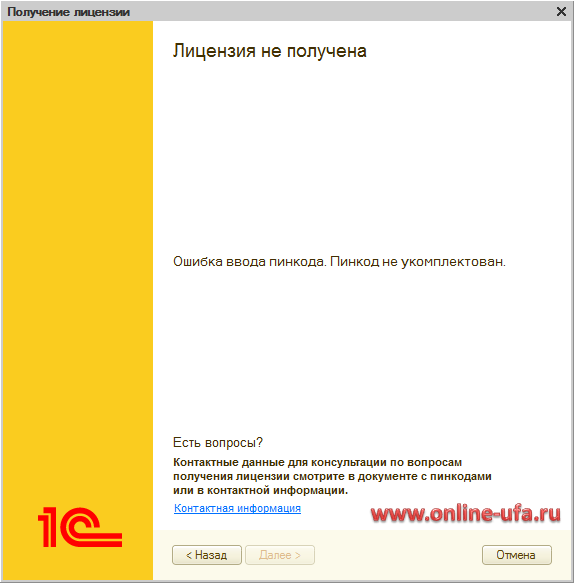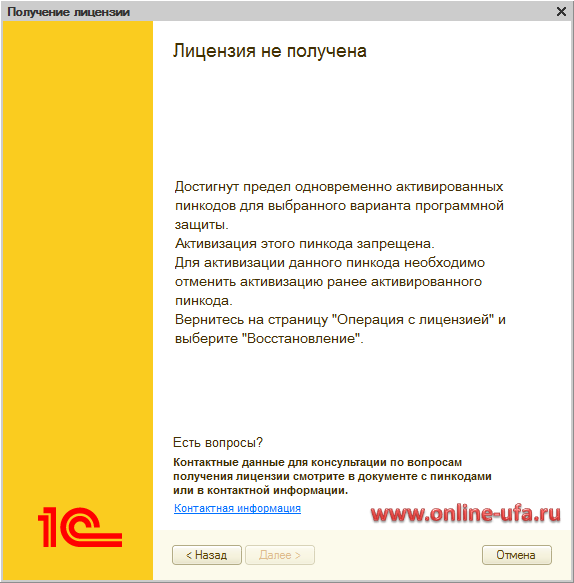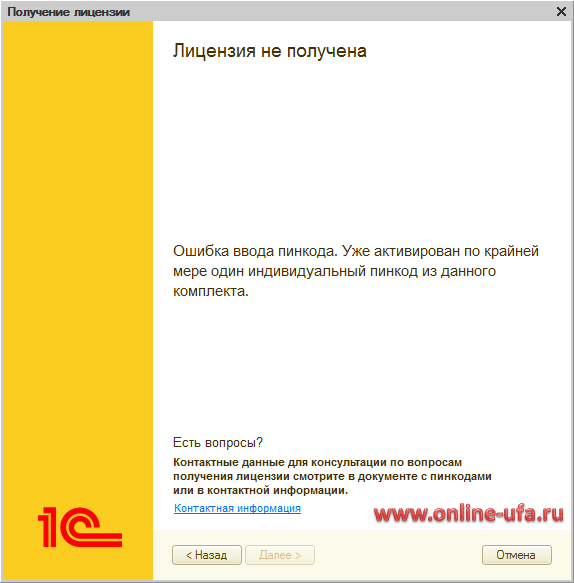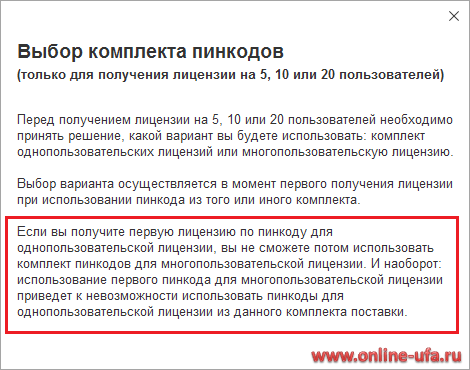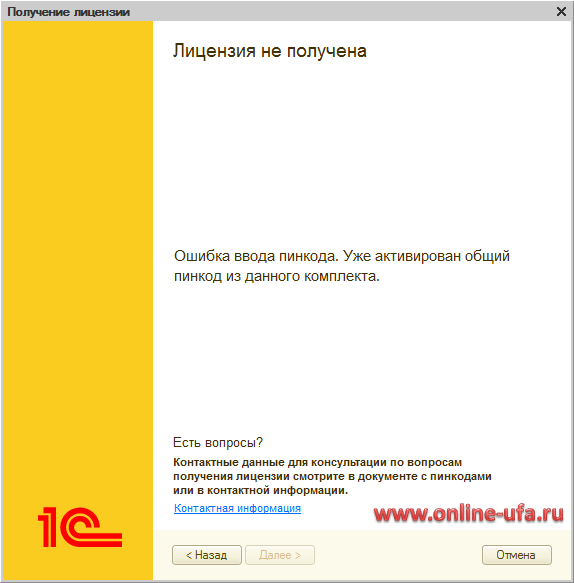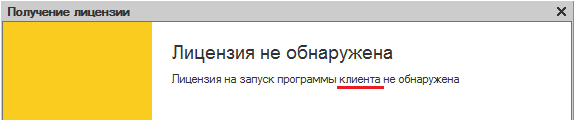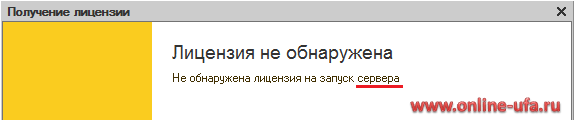для активации данного пинкода необходимо отменить активацию ранее активированного пин кода
Проблема с повторной активации конфигурации 1С или как лучше перенести 1С Предприятие с одного компьютера на другой
Периодически мне попадаются ситуации, в которых я буквально теряюсь. Так получилось, что ко мне обратились с просьбой перенести 1С ку с одного компьютера на другой в связи с модернизацией оборудования.
Задача проста как дважды два. Однако почему то вышло все не так, как задумывалось. С учетом того, что внятной информации по сложившейся ситуации в интернете я не нашел, эта статья направлена на исправление данного пробела.
Итак, все достаточно просто – нужно установить платформу на новом компьютере, закатать на нее конфигурацию (в моем случае, это Бухгалтерия Проф), активировать ее и залить информационную базу со старого компьютера. Все перечисленное есть и можно приступать к работе.
Об установке, с вашего позволения, я рассказывать не буду, ибо там все очень просто. А вот на активации остановимся более подробно, так как я застрял на ней сам.
Еще во времена платформы 1С 7.7 для ее защиты активно использовались HASP ключи. В связи с тем, что крякеры все равно ломают эту защиту, а также чтобы снизить стоимость, в восьмерке наряду с электронными ключами сделали возможность активации программным путем. Вместе с приобретаемым продуктом вам дается письмо с пинкодами, которые нужно активировать.
Здесь выбор не особенно велик – можно активировать конфигурацию как онлайн, так и оффлайн, используя высланный активационный файл или же сделать это по телефону. Благо интернет у нас есть и можно активировать все через интернет.
Если вы впервые устанавливаете конфигурацию, то тут уже проблем не будет – просто выберите пункт, что вы регистрируетесь впервые и следуйте указаниям мастера. Гораздо интереснее, когда нужно перенести платформу с одного компьютера на другой. Если у вас появилась подобная надобность, прошу прочитать эту статью внимательно.
Нам нужно выбрать пункт восстановления пароля. Так как система изменилась, то нужно выбрать пункт, где предлагается ввести резервный пин-код. Вводите для активации следующий из резервных пинкодов и запасным указывайте последний из резерва. Обратите внимание, что старый компьютер должен быть отключен от сети, иначе у вас слетит лицензия на обеих машинах! В принципе, активация пройдет успешно и можно донастраивать систему.
Однако по какой-то причине вы забыли отключить старый компьютер от интернета и столкнулись с ситуацией, когда слетела лицензия 1С Предприятие с обеих машин. В этом случае нужно собраться с мыслями и сделать ряд мероприятий:
Все, теперь у вас система чиста от старых записей лицензий. Можете запросить в службе поддержки дополнительный пин-код и попытаться вновь активировать вашу лицензию На этот раз проблем уже не должно возникнуть.
В любом случае, вы избежите массу проблем, если у вас есть HASP ключ. Лично я уже программным ключам перестаю доверять.
Как восстановить программную лицензию 1С:Предприятие 8 версии ПРОФ после изменения параметров компьютера, обновления Windows или платформы 1С
Как восстановить лицензию 1С с программной защитой после изменения параметров компьютера, обновления/переустановки Windows, обновления платформы 1С или сбоев.
Порядок первичного получения программной лицензий при первой установке программ для программных продуктов системы 1С:Предприятие версии ПРОФ отличается от порядка восстановления и был подробно рассмотрен ранее
Процесс переустановки базовых версий 1С также имеет свои существенные отличия и освещен в отдельной статье
Для восстановления работоспособности пользователю необходимо получить новую программную лицензию с помощью резервного пинкода.
В данном окне можно выбрать один из двух вариантов: «Получить лицензию» и «Загрузить файл-ответ». Выбираем «Получить лицензию».
Появится окно «Регистрация комплекта», в котором необходимо указать регистрационный номер комплекта 1С и пинкод, с помощью которого была активирована текущая лицензия.
Мы рекомендуем отмечать пинкоды, которые ранее уже были использованы или аннулированы. Если в организации используется несколько компьютеров мы также рекомендуем отмечать имя компьютера, на котором был активирован каждый из пинкодов.
Если вы не знаете, с помощью какого пинкода была активирована текущая лицензия, то пишете запрос в центр лицензирования на е-майл lic@1c.ru с указанием регистрационного номера и контактных данных организации. В ответ вам должно прийти письмо с указанием пинкодов и компьютеров на которых они были активированы.
В следующем окне будет предложено выбрать один из двух вариантов: «Первый запуск» или «Восстановление».
Далее откроется окно «Пинкоды для восстановления лицензии».
Если предыдущий вариант не поможет или если параметры компьютера изменились, то нужно убрать этот флаг. Появится второе поле для ввода нового пинкода.
Напоминаем, что для ПРОФ версий нет ограничений количества активаций.
Если у вас закончились пин-коды для активации или вы не знаете, какой именно пинкод из вашего комплекта остался неиспользованным, то пишете запрос в центр лицензирования lic@1c.ru с указанием регистрационного номера и контактных данных организации. В ответ вам должно прийти письмо с новым пин-кодом (если все уже были использованы) или вам подскажут, какие пин-коды из вашего комплекта остались неиспользованными.
Как написать запрос на получение дополнительного резервного пин-кода для активации программной лицензии 1С:Предприятие, если были израсходованы все пин-коды из комплекта поставки
Далее откроется окно проверки данных организации.
Если компьютер не менялся, то все поля могут заполнится автоматически и руками ничего указывать не потребуется.
Если при первичной активации сохраняли данные, то можно поискать их на компьютере в файле licdata.txt.
Если программа сообщает, что данные организации были введены неверно и их не удается найти, то пишете запрос в центр лицензирования lic@1c.ru с указанием регистрационного номера и контактных данных организации. В ответ вам должно прийти письмо с указанием данных организации, которые были вами указаны при первичной активации программного продукта.
Наши рекомендации
В новых версиях платформе «1С:Предприятие 8.3» (начиная с версий 8.3.12.1790, 8.3.13.1644 и 8.3.14.1565) реализован дополнительный способ привязки программных лицензий к аппаратному ключу защиты HASP. Данный вариант привязки позволяет сохранять полученные ранее программные лицензии при изменении параметров компьютера.
Подробнее >>
Получение лицензии вручную
Если же автоматическое получение лицензии было отключено, то далее откроется окно с выбором способа получения лицензии:
Если компьютер подключен к интернету, то рекомендуем выбрать вариант «Автоматически».
Вариант «На электронном носителе (через файл)» имеет смысл, если на данном компьютере нет интернета, но он есть на другом, в этом случае программа 1С сформирует файл запроса (в формате txt), который можете сохранить на любой носитель и отправить его по электронной почте в центр лицензирования 1С с другого компьютера, получить файл ответа, перенести файл ответа (в формате lic) в обратном порядке и выбрать его нажав кнопку «Загрузить».
Вариант «По телефону» нужен в случае, если в организации нет интернета. Обратите внимание, что по телефону оператору центра лицензирования 1С необходимо будет сообщить 48 цифр кода запроса, в ответ оператор продиктует вам набор из 120 цифр.
Обратите внимание, что восстановление лицензии можно сделать только тем способом, которым лицензия была получена при первичной активации, т.е. если в первый раз активировали лицензию по телефону, то восстановление в автоматическом режиме через интернет не получится и его необходимо будет делать также по телефону.
Журнал поиска ключа
Особые случаи и ошибки при активации
При необходимости вы можете написать запрос в центр лицензирования 1С на смену комплекта лицензий для активации с однопользовательских на многопользовательские, но при этом следует учитывать, что будут деактивированы все ранее полученные однопользовательские лицензии, полученные с помощью пинкодов из данного комплекта. Обратите внимание, что такая возможность предоставляется только один раз и в дальнейшем вы уже не сможете обратно заменить одну многопользовательскую на несколько однопользовательских, если такая возможность возникнет. Поэтому рекомендуем очень хорошо подумать, прежде чем делать такой запрос.
Что делать, если при восстановлении лицензии выходит сообщение: «Ошибка ввода пинкода. Уже активирован общий пинкод из данного комплекта».
При необходимости вы также можете написать запрос в центр лицензирования 1С на смену комплекта лицензий для активации с многопользовательской на несколько однопользовательских, но при этом следует учитывать, что будет деактивирована ранее полученная многопользовательская лицензия, полученная с помощью пинкодов из данного комплекта. Обратите внимание, что такая возможность предоставляется только один раз и в дальнейшем вы уже не сможете обратно заменить однопользовательские на многопользовательскую, если такая возможность возникнет. Поэтому рекомендуем очень хорошо подумать, прежде чем делать такой запрос.
Иногда бывают ситуации, когда при восстановлении лицензии и вводе резервного пинкода программа сообщает, что лицензия была успешно получена, при этом файл лицензии записывается в каталог C:ProgramData\1C\licenses, но при запуске программы все равно выходит сообщение «Лицензия не обнаружена».
У данной проблемы может быть несколько причин:
Если данная статья была для Вас полезной, то Вы можете поддержать авторов нашего сайта, оставив свой отзыв. Если у Вас установлен Яндекс.Браузер, то в правом верхнем углу браузера нажмите на кнопку отзывов.
Инструкция по восстановлению программной лицензии 1С Предприятие, Где найти пин код для восстановления программной лицензии 1С, Как восстановить программную лицензию 1С после замены материнской платы, 1с лицензия не обнаружена, лицензия 1с предприятие не обнаружена, как переустановить лицензию 1с, 1с не обнаружена лицензия для использования программы, как повторно активировать лицензию 1с, как активировать лицензию 1с после обновлениея Windows, слетела лицензия 1с после обновления, Как восстановить программную лицензию 1С после обновления Windows, как восстановить программную лицензию 1с 8.3 с помощью резервного пинкода, восстановить лицензию 1с после обновления, lic 1c ru восстановление лицензии 1С Бухгалтерии, после обновления не обнаружена лицензия для использования программы, Как восстановить программную лицензию 1С после замены диска, восстановление лицензии 1с после изменения конфигурации компьютера, слетела лицензия 1с, как восстановить программную лицензию 1с, lic 1c ru восстановление лицензии, Как восстановить лицензию 1с 8.3 с помощью резервного пинкода, повторное получение лицензии 1с, 1с не видит лицензию после обновления, 1с запрашивает лицензию после переустановки, lic 1c ru пвторное получение лицензии, Как восстановить программную лицензию 1С после переустановки операционной системы, после обновления 1с выходит сообщение Не обнаружена лицензия для использования программы, lic 1c ru повторное получение лицензии 1С Предприятие, как восстановить лицензию 1с 8.3, восстановление лицензии 1с предприятие, после обновления не найдена лицензия 1с 8.3, Как восстановить программную лицензию 1С после замены HDD, как восстановить электронную лицензию 1с, после переустановки не найдена лицензия 1с 8.3, восстановление лицензии 1с lic 1c ru, после обновления не найдена лицензия 1с 8.3, восстановление лицензии lic 1c ru, Как восстановить программную лицензию 1С после обновления ОС, после восстановления не найдена лицензия 1с 8.3, восстановление лицензии 1с после изменения параметров компьютера, слетела лицензия 1с 8.3, после обновления 1с требует лицензию, после переустановки не найдена лицензия 1с 8.3, после переустановки 1с требует лицензию, после обновления 1с просит лицензию, после переустановки 1с выходит сообщение Не обнаружена лицензия для использования программы, резервный пин код лицензии 1с, после переустановки 1с просит лицензию, слетела лицензия 1с, повторная активация лицензии 1с, восстановление электронной лицензии 1с, активация лицензии 1с после обновления, Как восстановить программную лицензию 1С после замены SSD, 1с запрашивает лицензию после переустановки, активация лицензии 1с после переустановки, не найдена лицензия 1с после переустановки, ошибка повторного получения лицензии 1с, 1с слетает программная лицензия, 1с не обнаружено свободной лицензии, 1с слетела лицензия после обновления, восстановить файл лицензии 1с, слетела лицензия 1с 8.3 после обновления, после обновления платформы 1с выходит сообщение Не обнаружена лицензия для использования программы, Как восстановить программную лицензию 1С после замены сетевой карты, слетела лицензия 1с после перехода на 8.3, слетела программная лицензия 1с 8.3, как восстановить лицензию 1с после переустановки windows, повторная установка программной лицензии 1с, после обновления компьютер не видит лицензию 1с, файл лицензии 1с поврежден, скопировать файл лицензии 1с, 1с запрашивает лицензию после обновления, переустановка программной лицензии 1с, Как восстановить программную лицензию 1с 8.3 с помощью резервного пинкода, как восстановить лицензию 1с после обновления, не найдена лицензия 1с предприятие после обновления, Как восстановить лицензию 1с по рег номеру, Слетела программная лицензия 1С как восстановить, После замены диска слетела программная лицензия 1С как восстановить, Как восстановить программную лицензию 1С после переустановки Windows,
Для Активации Данного Пин Кода Необходимо Отменить Активацию
Периодически мне попадаются ситуации, в которых я буквально теряюсь. Так получилось, что ко мне обратились с просьбой перенести 1С ку с одного компьютера на другой в связи с модернизацией оборудования.
Проблема с повторной активации конфигурации 1С или как лучше перенести 1С Предприятие с одного компьютера на другой
Здесь выбор не особенно велик – можно активировать конфигурацию как онлайн, так и оффлайн, используя высланный активационный файл или же сделать это по телефону. Благо интернет у нас есть и можно активировать все через интернет.
Еще во времена платформы 1С 7.7 для ее защиты активно использовались HASP ключи. В связи с тем, что крякеры все равно ломают эту защиту, а также чтобы снизить стоимость, в восьмерке наряду с электронными ключами сделали возможность активации программным путем. Вместе с приобретаемым продуктом вам дается письмо с пинкодами, которые нужно активировать.
версия операционной системы, при этом для ОС Windows анализируются только первые две цифры номера версии;
Активация и восстановление программной лицензии платформы 1С
Если ключевые параметры компьютера были изменены, флажок нужно снять и ввести резервный (неиспользованный) пин-код.
Вводим сведения о владельце лицензии. Должны быть указаны те же сведения (с точностью до символа), которые были введены при получении лицензии:
Для восстановления работоспособности пользователю необходимо получить новую программную лицензию с помощью резервного пинкода.
Повторная Активация Пин Кода на Другой Компьютер Запрещена|вы не Ввели Пин Код Для Проверки Устройства|пин Код Уже Активирован Повторная Активация
Наши рекомендации
В новых версиях платформе «1С:Предприятие 8.3» (начиная с версий 8.3.12.1790, 8.3.13.1644 и 8.3.14.1565) реализован дополнительный способ привязки программных лицензий к аппаратному ключу защиты HASP. Данный вариант привязки позволяет сохранять полученные ранее программные лицензии при изменении параметров компьютера.
Подробнее >>
Как восстановить программную лицензию 1С: Предприятие 8 версии ПРОФ после изменения параметров компьютера, обновления Windows или платформы 1С
В данном окне можно выбрать один из двух вариантов: «Получить лицензию» и «Загрузить файл-ответ». Выбираем «Получить лицензию».
Для восстановления работоспособности пользователю необходимо получить новую программную лицензию с помощью резервного пинкода.
Журнал поиска ключа
Что делать, если при восстановлении лицензии выходит сообщение: «Ошибка ввода пинкода. Уже активирован общий пинкод из данного комплекта».
Особые случаи
Поздравляем, вы восстановили программную лицензию 1С и можете снова работать в программе.
Если же автоматическое получение лицензии было отключено, то далее откроется окно с выбором способа получения лицензии:
Достигнут предел одновременно активированных пинкодов 1с
Все, теперь у вас система чиста от старых записей лицензий. Можете запросить в службе поддержки дополнительный пин-код и попытаться вновь активировать вашу лицензию На этот раз проблем уже не должно возникнуть.
В любом случае, вы избежите массу проблем, если у вас есть HASP ключ. Лично я уже программным ключам перестаю доверять.
Убедитесь, что учетная запись администратора также является вашей учетной записью Майкрософт, проверив, отображается ли адрес электронной почты над надписью Администратор. Если адрес электронной почты отображается, это учетная запись Майкрософт. Если нет, это значит, что вы выполнили вход с помощью локальной учетной записи. Если у вас еще нет учетной записи Майкрософт, см. раздел Как создать новую учетную запись Майкрософт.
Windows; 10
Если ваша учетная запись Майкрософт не связана с вашей цифровой лицензией, выполните следующие действия, чтобы Добавить учетную запись.
После того как вы убедитесь, что являетесь администратором и используете свою учетную запись Майкрософт, вернитесь на страницу Активация, выберите Добавить учетную запись, введите свое имя пользователя и пароль для учетной записи Майкрософт, а затем выберите Войти.
Активация и восстановление программной лицензии платформы 1С
Рассмотрим порядок активации и восстановления программной лицензии на платформу 1С для ПРОФ поставки.
Программная лицензия (пин-код) состоит из 15 символов.
Если куплено 1 рабочее место, то к нему идет 3 пин-кода: один основной и два резервных.
Резервные пин-коды используются:
если у компьютера были изменены ключевые параметры;
если компьютер был заменен.
Активация лицензии
Для активации лицензии выполним следующие действия:
Запустим программу 1С в режиме «1С:Предприятие» или «Конфигуратор»:
Если лицензия ещё не получена, выйдет сообщение:
Примечание: если лицензия на компьютере ранее уже была получена и требуется получить на этот же компьютер другие лицензии, нужно зайти в «Конфигуратор» в меню «Сервис – Получение лицензии».
Появится окно для получения лицензии:
Нажимаем «Получить лицензию».
Вводим регистрационный номер программы и пин-код и нажимаем «Далее»:
Выбираем операцию «Первый запуск» и нажимаем «Далее»:
Первый запуск – используется, если лицензия по данному регистрационному номеру продукта еще не была получена.
Восстановление – используется, если по какой-либо причине «1С:Предприятие» не запускается: файл лицензии был удален, система устанавливается на новый или измененный компьютер, была изменена операционная система и т. д.
Вводим сведения о владельце лицензии:
Важно: сведения о владельце лицензии нужно обязательно сохранить на компьютере по кнопке «Сохранить данные». Эти данные могут потребоваться при восстановлении лицензии. При этом проверяется каждый введенный символ.
Если данные потерялись, нужно отправить запрос в фирму «1С» на почту lic@1c.ru, указав регистрационный номер программы и название организации.
Нажимаем «Далее». В результате лицензия будет получена автоматически, если есть доступ в Интернет.
Если автоматическое получение лицензии отключено или недоступно, то после ввода данных о владельце лицензии на следующем шаге следует выбрать способ получения лицензии:
Восстановление лицензии
Для восстановления лицензии выполним следующие действия:
В окне для получения лицензии выберем пункт «Восстановление»:
Откроется окно для ввода пин-кода:
Если ключевые параметры компьютера не менялись, нужно установить соответствующий флажок.
Если ключевые параметры компьютера были изменены, флажок нужно снять и ввести резервный (неиспользованный) пин-код.
Вводим сведения о владельце лицензии. Должны быть указаны те же сведения (с точностью до символа), которые были введены при получении лицензии:
Если введены ошибочные данные, лицензия не выдается.
Обратите внимание на способ получения лицензии при восстановлении. Если утраченную лицензию получали по телефону, то и восстановить эту лицензию можно только по телефону. Если лицензию получали автоматически или на электронном носителе (через файл), то и восстановить лицензию можно автоматически или на электронном носителе.
Ключевые параметры компьютера
Имеются определенные параметры компьютера, которые влияют на лицензию. Если меняется хотя бы один из параметров, лицензию нужно получать заново. В этом случае используется операция «Восстановление лицензии» с вводом резервного пин-кода.
Список ключевых параметров:
наименование операционной системы;
версия операционной системы, при этом для ОС Windows анализируются только первые две цифры номера версии;
серийный номер операционной системы (только в случае ОС MS Windows);
дата установки операционной системы (только в случае ОС MS Windows);
сетевое имя компьютера;
модель материнской платы;
объем оперативной памяти;
список процессоров и их параметры;
список сетевых адаптеров и их MAC-адреса;
список жестких дисков и их параметры.
Получение дополнительного пин-кода
Если вы израсходовали все пин-коды из комплекта поставки, вы можете обратиться в Центр лицензирования за получением дополнительных пин-кодов. Для этого отправьте письмо по адресу lic@1c.ru, тема – «Запрос дополнительного пин-кода». В письме укажите:
регистрационный номер продукта,
действующий пин-код, взамен которого выдается новый,
причину получения нового пин-кода.
В ответном письме Центр лицензирования может предложить прислать файл запроса на получение лицензии.
Для формирования файла запроса:
Запустите программу в режиме «Конфигуратор».
Зайдите в меню «Сервис – Получение лицензии».
Выберите способ получения лицензии «На электронном носителе (через файл)» и сформируйте файл запроса, используя активный пин-код. Этот файл нужно будет прикрепить к письму в Центр лицензирования о получении дополнительного пин-кода.
В Центре лицензирования будут проанализированы параметры получения всех лицензий по пин-кодам из указанного вами комплекта поставки, и, если не будет выявлено нарушений Лицензионного соглашения, вам будет выслан по электронной почте дополнительный пин-код.